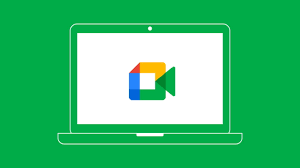Kelas daring atau luring bakal beda banget rasanya kalau presentasi guru masih monoton. Nah, Nearpod hadir jadi solusi presentasi digital interaktif—nggak cuma upload slide, tapi bisa sisipin kuis, polling, game, video, hingga aktivitas kolaboratif langsung dalam satu platform. Lewat cara menggunakan Nearpod untuk membuat presentasi interaktif ini, kamu bakal tahu langkah-langkah biar materi kelas makin engaging, siswa nggak ngantuk, dan semua bisa ikut terlibat!
Kenapa Harus Coba Nearpod untuk Presentasi Kelas?
-
Guru bisa sisipkan soal, polling, open ended question, hingga quiz live dalam presentasi.
-
Bisa upload slide PowerPoint, PDF, Google Slides, atau bikin dari nol langsung di Nearpod.
-
Aktivitas real-time, hasil siswa langsung terlihat di dashboard guru.
-
Visual, audio, dan video bisa dikombinasi biar nggak monoton.
-
Bisa digunakan di HP, tablet, atau laptop, dan semua siswa bisa join dengan kode.
-
Bisa sinkron (langsung/live) atau asinkron (siswa belajar mandiri).
1. Daftar Akun Gratis & Login ke Nearpod
-
Kunjungi nearpod.com, klik “Sign Up”, pilih akun teacher.
-
Login pakai email aktif atau Google.
2. Pilih “Create” untuk Mulai Presentasi Baru
-
Klik “Create”, pilih “Lesson” atau “Slide Show”.
-
Bisa mulai dari template kosong, atau upload file PowerPoint/Google Slides.
3. Tambahkan Slide Materi Dasar (Teks, Gambar, Video)
-
Sisipkan konten utama: judul, poin penting, gambar pendukung, video singkat, atau infografis.
4. Sisipkan Aktivitas Interaktif di Setiap Bagian
-
Klik “Add Slide”, pilih fitur interaktif:
-
Quiz
-
Open-Ended Question
-
Poll
-
Draw It (coret-coret/jawab gambar)
-
Collaborate Board
-
Matching Pairs
-
Time to Climb (game)
-
5. Gunakan Fitur “Draw It” untuk Diskusi Visual
-
Cocok untuk brainstorming, mind mapping, atau jawab soal matematika/IPA langsung di papan digital.
6. Tambahkan Link Video YouTube/Embed
-
Bisa insert video edukasi langsung, atau rekam penjelasan guru sendiri.
7. Sisipkan Audio Penjelasan atau Musik Pendukung
-
Fitur audio cocok untuk siswa yang suka belajar sambil dengerin penjelasan.
8. Buat Polling atau Survey Cepat di Tengah Presentasi
-
Minta pendapat siswa soal materi, ide, atau evaluasi kelas langsung di slide.
9. Tambahkan Pertanyaan Open Ended untuk Diskusi
-
Siswa bisa jawab bebas, dan guru bisa tampilkan jawaban di kelas untuk diskusi bareng.
10. Pakai Fitur “Time to Climb” untuk Game Edukasi Seru
-
Bikin soal quiz yang dikemas dalam format game, siswa berlomba menjawab tercepat.
11. Sisipkan “Collaborate Board” untuk Brainstorming Kelas
-
Semua siswa bisa posting ide, jawaban, atau gambar dalam satu papan diskusi interaktif.
12. Preview & Cek Semua Fitur Sebelum Live
-
Uji coba presentasi: cek alur, interaksi, dan apakah slide sudah sesuai kebutuhan.
13. Pilih Mode “Live” atau “Student-Paced”
-
Live: Guru kontrol presentasi, siswa join real-time pakai kode.
-
Student-Paced: Siswa bisa buka sendiri materi & tugas di waktu luang.
14. Share Kode Presentasi ke Siswa
-
Copy kode/join link, bagikan di WhatsApp, Google Classroom, atau chat grup.
15. Pantau Jawaban & Aktivitas Siswa di Dashboard Guru
-
Jawaban siswa, polling, dan progress quiz langsung muncul di akun guru.
16. Download/Lihat Laporan Hasil Presentasi & Kuis
-
Semua data tersimpan, bisa diexport untuk rekap nilai atau refleksi belajar.
17. Update & Duplikasi Presentasi untuk Kelas/Lesson Berikutnya
-
Tinggal duplicate, edit konten, dan pakai ulang untuk topik/materi lain.
Bullet List: Checklist Presentasi Interaktif di Nearpod
-
Daftar akun & login
-
Create lesson baru
-
Slide materi dasar
-
Sisipkan quiz/interaktif
-
Fitur Draw It/board
-
Tambah video/audio
-
Polling/survey
-
Open ended question
-
Game edukasi
-
Collaborate board
-
Preview & cek
-
Live/student-paced
-
Share kode ke siswa
-
Pantau interaksi
-
Laporan hasil
-
Duplicate untuk kelas lain
-
Update konten
FAQ Cara Menggunakan Nearpod untuk Membuat Presentasi Interaktif
1. Apakah Nearpod gratis untuk guru dan siswa?
Ya, fitur dasar gratis dan cukup untuk presentasi interaktif.
2. Bisa upload slide dari PowerPoint atau Google Slides?
Bisa, langsung import lalu tambahkan fitur Nearpod di atasnya.
3. Harus live atau bisa mandiri?
Bisa dua-duanya: live (sinkron) atau student-paced (asinkron).
4. Fitur interaktif apa yang paling recommended?
Quiz, Draw It, Poll, Collaborate Board, dan Time to Climb game.
5. Apakah hasil kuis dan polling tersimpan?
Ya, semua data bisa diunduh dan dipakai buat refleksi atau nilai.
6. Bisa digunakan di HP?
Bisa banget, siswa tinggal klik link/join kode di browser.
Penutup: Presentasi Interaktif, Kunci Kelas Digital yang Seru!
Dengan cara menggunakan Nearpod untuk membuat presentasi interaktif, guru bisa bikin kelas digital yang nggak ngebosenin, materi lebih gampang nyantol, dan siswa aktif setiap sesi. Jangan takut eksplor fitur, ajak siswa interaksi, dan upgrade presentasi tiap minggu!